に行くとき iTunes 音楽については、このプラットフォームから素晴らしい音楽が得られることを期待しています。 残念ながら、常にそうとは限りません。 運が悪いと、自分の国がサポートされている地域のリストに含まれていない多くの人のうちの XNUMX 人になる可能性があります。
国外に出ないとその曲を入手できないことになるので、これは非常に残念なことです。残念ながら、これは iTunes プラットフォームではよくあることです。それで、それが言うとき、それは何を意味しますか?この曲は現在、お住まいの国または地域では利用できません"。
この記事はその質問に答え、デバイス上でこの問題を回避し、場合によっては解決する方法を考えるのに役立ちます。
記事の内容 パート 1. あなたの国または地域では曲が利用できないのはなぜですか?パート 2.「この曲はお住まいの国または地域では現在利用できません」を修正する方法?パート3。あなたの国や地域でいつまでも曲を利用できるようにする方法は?パート4:結論
よくあることなので、多くの人が同じ疑問を抱いています。この曲があなたの国または地域では現在利用できないということはどういう意味ですか?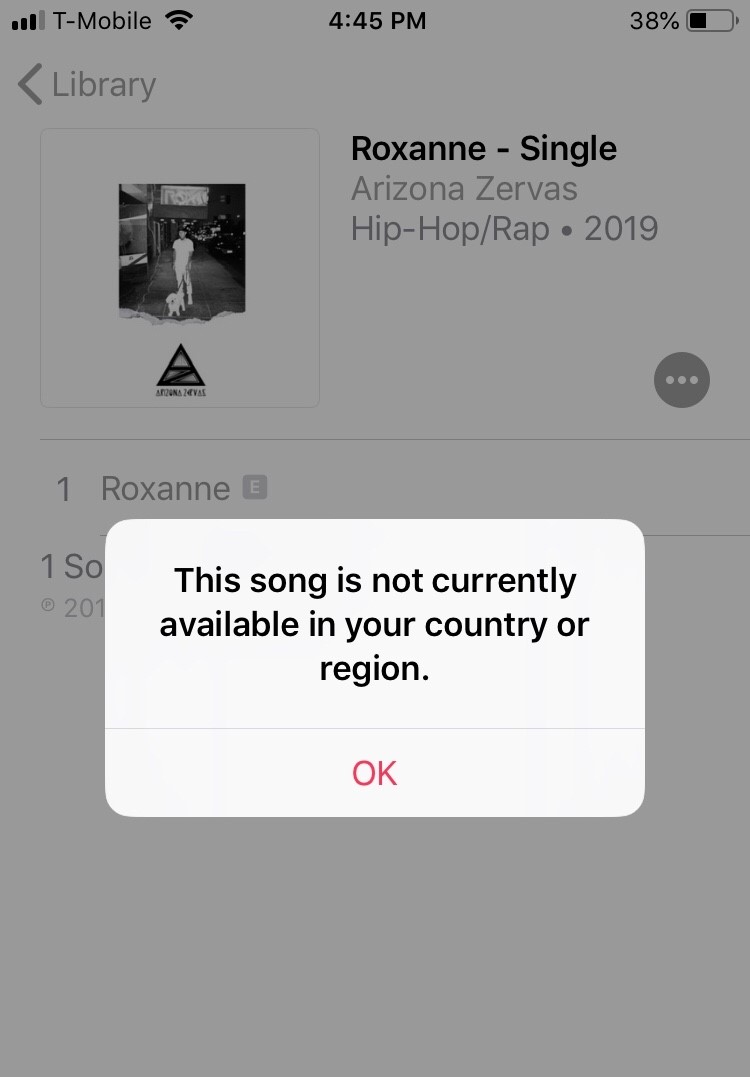
ありがたいことに、彼らは考えられる理由についてすでに理論を考え出しています。 以下にその XNUMX つの理由とその背後にあるコンセプトを示します。
理由 1. この曲はお住まいの国または地域ではライセンスされていません
「この曲はお住まいの国または地域では現在利用できません」と表示される唯一の理由は、その曲がお住まいの地域でライセンスされていない場合です。
この問題は、VPN に登録し、そのサービスを使用してシステムをだまして別の地域から来たと思わせることで解決できます。 ただし、同じ VPN サービスが、そもそもこの問題に直面している理由である可能性もあります。
iTunes または Apple のサポートされている地域を知りたい場合は、こちらにアクセスしてみてください。 .
理由 2. 曲がデータベースに登録されていない
まれに、ユーザーがデータベースに登録されていない曲をダウンロードしたり聴いたりすることがあります。 これは通常は起こらないため、プラットフォームはすでに準備されているエラーのみを表示できます。
これは、曲が破損して読み取れなくなる場合に発生することがあります。 これは、データベースに記録されているものと異なるものに変更しようとした場合にも当てはまります。
これは非常にまれであるため、これに対する明確な解決策はありません。 ただし、変更を加える前の元の状態に戻すことをお勧めします。
理由 3. Apple がバグに遭遇した
「この曲はお住まいの国または地域では現在利用できません」エラーが発生する最後の理由は、Apple がバグに遭遇した場合です。
Apple が完全ではないソフトウェア アップデートをリリースすると、バグが発生することがよくあります。 残念ながら、これらのアップデートは、iTunes や Apple Music プラットフォームを提供します。
すでに見たように、この問題が発生する理由は XNUMX つあります。 理由はさまざまであるため、適切な解決策についても同様です。 理由に応じて、一方の解決策が他方の解決策よりも効果的であることがわかる場合があります。
そのため、「この曲はお住まいの国または地域では現在利用できません」という iPhone を修正する最も効果的な方法をまとめました。 最初の解決策から始めましょう。
ソリューション1。 iOS または macOS システムを更新します
「この曲はお住まいの国または地域では現在利用できません」というエラー メッセージが表示された場合は、まずデバイスが更新されていることを確認してください。一部のプログラム エラーを修正し、互換性の問題を解決するには、必ず iOS バージョンまたは macOS バージョンを更新してアップグレードしてください。
iPhone で自動アップデートを有効にするには、[設定] > [一般] > [ソフトウェア アップデート] > [自動アップデート] に移動します。
Mac の場合は、次の手順に従います。
ステップ 1. Apple メニューをクリックし、「システム環境設定」を選択し、「一般」を選択します。
ステップ 2. 右側で「ソフトウェアアップデート」を見つけます。更新設定を構成するには、「自動更新情報」ボタンをクリックします。
Mac に macOS アップデートを自動的にインストールする場合は、「macOS アップデートのインストール」を開き、「完了」をクリックします。
解決策 2. ライセンスを確認し、VPN をオフにする
国によってはサポートされない可能性があると述べました。したがって、まず、あなたの国がライセンスを持っていないかどうかを確認してください。そうでない場合は、次のセクションに進んでください。その場合は、VPN をオフにしてください。これが、この曲が現在お住まいの国または地域で利用できない本当の理由である可能性があります。
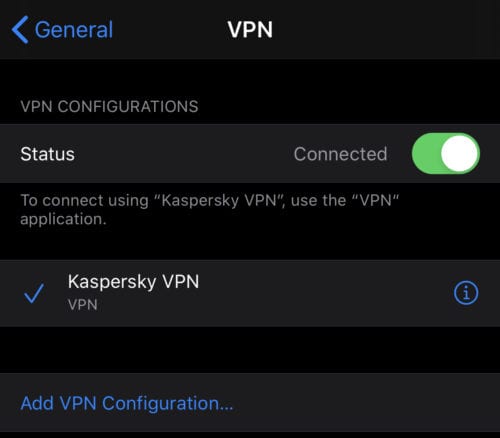
解決策 3. デバイスを更新する
古いソフトウェアによって Apple Music との互換性の問題が発生する可能性もあり、この曲は現在 Apple Music で利用できなくなります。したがって、デバイスを最新の状態に保つことが重要です。 iOS の最新バージョンに更新すると、すべての最新機能にアクセスできるようになり、デバイスがスムーズに動作するようになります。
iPhone または iPad のアップデートを確認するには、[設定] > [一般] > [ソフトウェア アップデート] に移動します。新しいアップデートが利用可能な場合は、画面上の指示に従ってダウンロードしてインストールします。
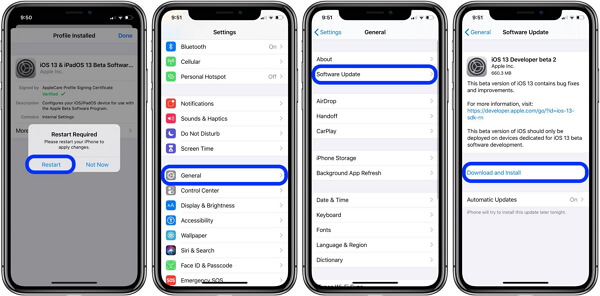
解決策 4. Apple Music システムのステータスを確認する
Apple Music のサーバーがダウンすると、音楽の再生にも影響が出る可能性があり、Apple Music で「この曲はお住まいの国または地域では現在利用できません」というエラーが発生する可能性があります。ただし、Apple のシステムステータス Web ページにアクセスして、Apple Music が正常に実行されているかどうかを確認することができます。 Apple Music の横にある緑色のライトは、ストリーミング サービスが正常に動作していることを意味します。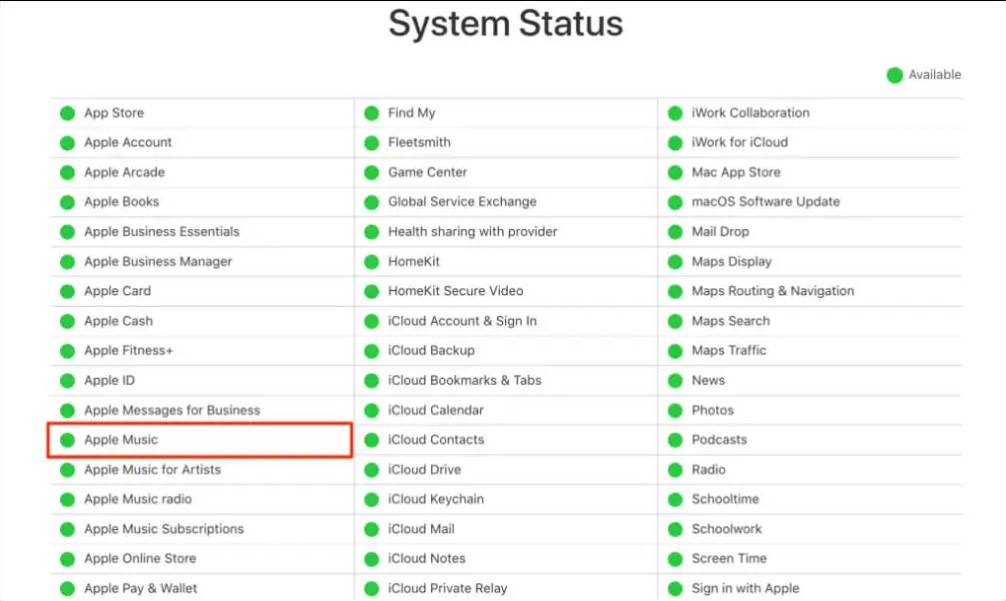
解決策 5. Apple Music を再起動する
Apple Music アプリの「この曲はお住まいの国または地域では現在利用できません」というエラー メッセージを解決するには、アプリを再度開きます。 iPhone または iPad の画面を下から中央までスワイプし、iOS アプリ スイッチャーが表示されたら指を放すだけです。 iOS デバイスに物理的なホーム ボタンがある場合は、それをダブルクリックしてアプリ スイッチャーを開きます。
「ミュージック」アプリを見つけて、アプリのプレビューを上にスワイプして閉じます。数秒後に [ミュージック] を再度開き、現在利用できない特定の曲または一般的な曲の再生を試みます。
解決策 6. Apple Music または iTunes の警告をリセットする
一部のユーザーは、Apple Music または iTunes の警告をリセットすると、この曲があなたの国または地域では現在利用できないことを示して Apple Music を修復することもできると報告しています。以下の手順に従って、この方法を試すことができます。
コンピュータで Apple Music または iTunes を開きます。
Mac の場合: [ミュージック/iTunes] > [環境設定] > [詳細設定] に移動します。
PC の場合: [編集] > [設定] > [詳細設定] に移動します。
[警告をリセット]をクリックし、[OK]をクリックします。
解決策 7. 曲を削除してライブラリに再度追加する
お住まいの国または地域で曲が利用できない理由の XNUMX つは、メタデータが古いか間違っていることが原因です。曲を削除してライブラリに再度追加することで、メタデータと可用性ステータスを更新します。
ライブラリから曲を削除するには、次の手順に従います。
ステップ 1. iPhone または iPad でミュージック アプリを開きます。
ステップ 2. 削除したい曲を見つけて左にスワイプします。
手順3. 「削除」ボタンをクリックします。
ステップ 4. 曲を削除することを確認します。
曲をライブラリに再度追加するには、次の手順に従います。
ステップ 1. iPhone または iPad で iTunes Store アプリを開きます。
ステップ 2. 追加したい曲を見つけて、その横にある「...」ボタンをクリックします。
ステップ3. 「ライブラリに追加」をクリックします。
ステップ 4. これで、曲が音楽ライブラリで利用できるようになります。
解決策 8. 同期ライブラリをオフにしてからオンにする
同期ライブラリを無効にするには、次の手順に従います。
手順1.iPhoneまたはiPadで設定アプリを開きます。
ステップ2. 画面上部の自分の名前をクリックし、「音楽」を選択します。
ステップ 3. 最後に、「ライブラリを同期」スイッチをオフにします。
同期ライブラリにアクセスするには、次の手順に従います。
手順1.iPhoneまたはiPadで設定アプリを開きます。
ステップ2. 画面上部の自分の名前をクリックし、「音楽」を選択します。
ステップ 3. 「ライブラリを同期」スイッチをオンにします。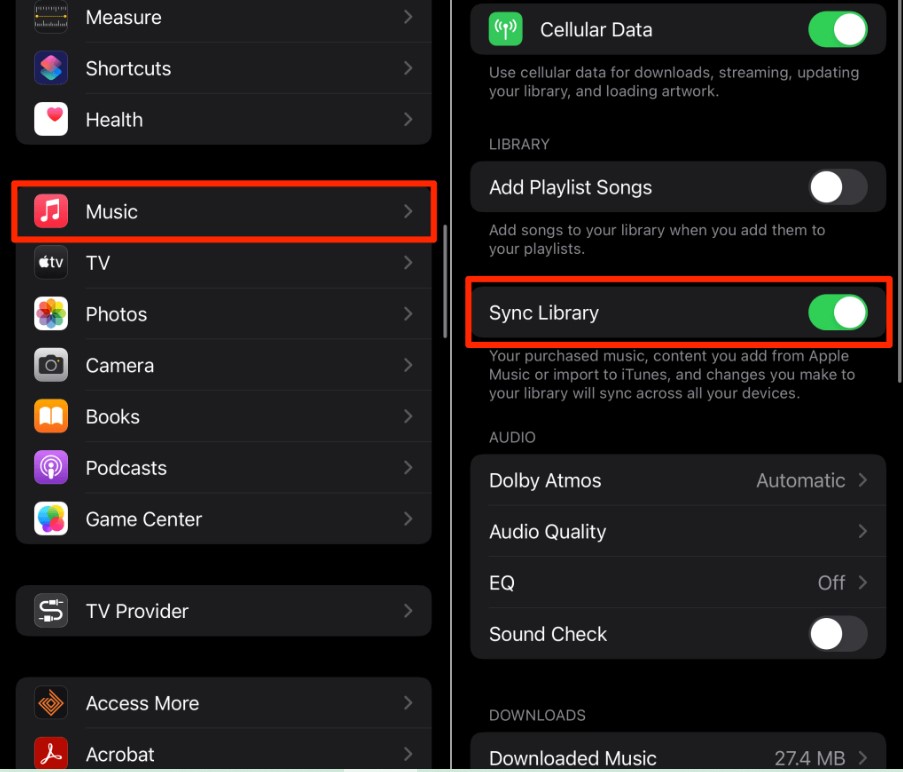
「この曲はお住まいの国または地域では現在利用できません」というメッセージが何を意味するのかを理解するだけでは不十分な場合があります。 あなたをバックアップする確実なソリューションが必要です。 そのため、この作業には専用のツールを使用することをお勧めします。
TuneSolo Appleの音楽コンバータ は、ファイルをある形式から別の形式に変換することに特化したツールです。 品質や、ビットレート、サンプルレートなどのその他の設定を変更することもできます。 以下にその主な機能の一部を示します。

利点をすべて理解したところで、 TuneSolo, 下の安全ボタンをすぐにクリックすると、ワンクリックで Apple Music ライブラリから曲をダウンロードしてオフラインで聴くことができるため、曲が現在お住まいの国や地域で利用できないことを心配する必要はありません。
そうは言っても、このソフトウェアを使用して「この曲は現在お住まいの国または地域では利用できません」エラーを修正する方法を知る時が来ました。
コンピューターでコンバーターを開きます。 iTunes が最新バージョンであるかどうかを確認します。 メインページに曲のリストが表示されます。 これらは変換してダウンロードできるため、国のライセンスに関係なく、いつでも利用できるようになります。 必要な曲を選択するだけです。

リストの下に、「出力設定」セクションが表示されます。 出力形式、コーデック、品質などに適切なオプションを選択します。 これはあなたの好み次第です。

出力を正しく設定したら、「変換」ボタンをクリックします。 これにより、変換プロセスが開始されます。あとは、変換プロセスが終了するまで待つだけです。
ヒント: Apple Music Converterを開く前に、Apple Music / iTunesが閉じていることを確認してください。 また、曲の変換中は、Apple Music / iTunesで操作を行わないでください。

iTunes プラットフォーム内では多くのエラーが発生する可能性があります。 したがって、それらに対する準備をしておいた方が良いでしょう。 残念ながら、突然起こることもあるため、多くの場合、その場で解決策を見つけなければなりません。
このガイドを使用すると、「この曲はお住まいの国または地域では現在利用できません」エラーについて詳しく調べ、このエラーの解決策を見つけることができるはずです。
Copyright © 2025 TuneSolo Software Inc.無断複写・転載を禁じます。
コメントを書く
1.君の名は。
2.あなたの電子メール
3.あなたのレビュー
送信